手机录的视频怎么剪切
手机视频剪切操作指南(以主流系统为例):
安卓系统方案 1. 原生相册工具 - 打开相册选择目标视频 - 点击"编辑"按钮(通常显示为铅笔图标) - 滑动时间轴两端的白色滑块设定起止点 - 点击保存为新副本(避免覆盖原文件)
- 第三方工具推荐
- CapCut:支持帧级精度裁剪
- InShot:可添加转场效果
- 快影:适合短视频快速处理
iOS系统方案 1. 自带照片应用 - 进入相册选择视频 - 点击右上角"编辑" - 拖动时间线两侧黄色边框 - 完成点击"完成"保存
- 进阶技巧
- 使用iMovie可分割多段视频
- LumaFusion支持4K视频精细剪辑
注意事项 1. 横竖屏转换可能影响画质 2. 导出时选择与原视频相同的分辨率 3. 建议保留原始文件备份 4. 社交平台上传前检查最终时长(抖音15秒/朋友圈10秒等限制)
专业建议 - 对4K视频建议在电脑端处理 - 需要精确到帧时使用专业软件 - 批量处理推荐使用FilmoraGo
手机录的视频剪切软件推荐?
针对手机视频剪切需求,这里推荐5款专业且易用的软件,并附上详细操作指南:
CapCut(剪映国际版) - 优势:免费无广告/智能AI剪辑/多轨道编辑 - 操作步骤: 1. 导入视频后双指缩放调整时间轴精度 2. 拖动首尾黄色滑块设定剪切范围 3. 使用「分割」功能可多次截取片段 4. 导出建议选择1080P 60fps格式
Adobe Premiere Rush - 专业功能:跨平台同步/自动音频闪避 - 特色操作: - 长按片段使用「剃刀工具」精确切割 - 开启「自动重构」适配不同平台比例 - 长按片段可自由调整前后顺序
InShot(iOS/Android) - 新手友好:预设模板/背景自定义 - 实用技巧: - 拖动时间线时会有震动反馈定位 - 支持0.1秒级精度微调 - 可单独导出音频或静音片段
VN视频剪辑 - 特色:无导出时长限制/关键帧动画 - 专业操作: 1. 进入「曲线变速」实现片段速度渐变 2. 使用「蒙版」功能实现分屏剪切 3. 支持LUT色彩预设批量应用
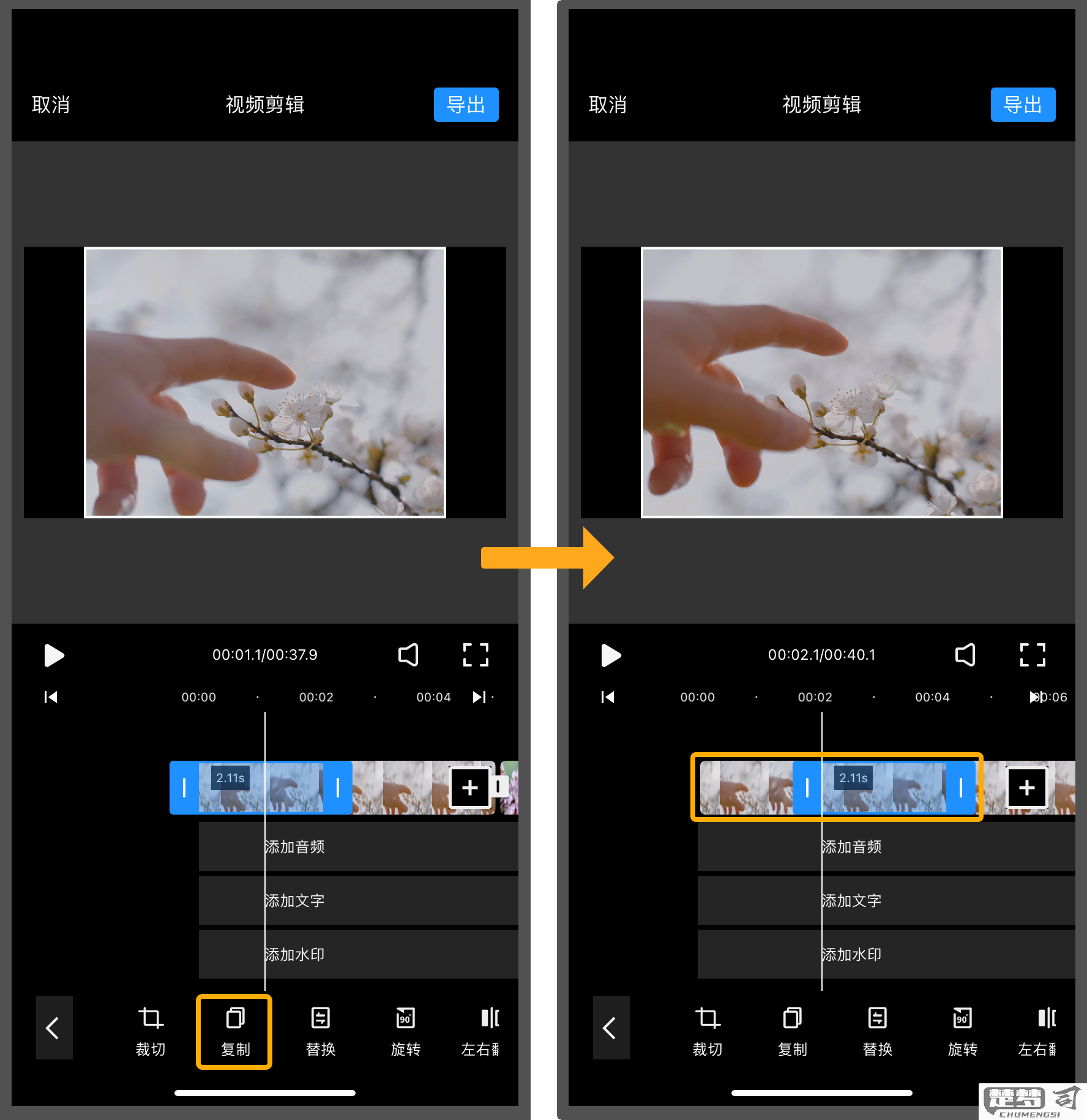
KineMaster(专业版) - 高级功能:多层混合模式/色度键抠像 - 工作流建议: - 先创建「项目预设」匹配目标平台参数 - 使用「代理编辑」处理4K大文件 - 开启「音频波形」辅助精准卡点
文件处理建议: - 剪切前先备份原文件 - 超过5分钟视频建议先转码为H.265格式 - 多片段处理时建立「剪辑草稿」存档 - 安卓用户注意关闭「电池优化」防止渲染中断
进阶方案: 对画质要求高的用户,可在电脑端使用DaVinci Resolve手机版同步项目,利用其智能剪辑功能实现: 1. 手机粗剪后生成XML工程文件 2. 电脑端进行调色/降噪处理 3. 通过局域网回传到手机发布
如何用手机自带的工具剪切视频?
以华为手机为例说明手机自带视频剪辑工具的操作步骤:
打开图库应用 - 在主屏幕或应用列表中找到"图库"应用图标 - 点击进入图库后选择包含目标视频的相册
选择需要剪辑的视频 - 找到目标视频后长按选中 - 点击底部出现的"编辑"按钮(图标为剪刀形状)
进入视频编辑界面 - 拖动视频时间轴两端的白色滑块选择起始和结束点 - 可双指缩放时间轴进行更精确的帧选择 - 实时预览框会显示当前选取的视频片段
调整剪辑参数 - 点击"分割"可将视频分成多段进行删减 - 使用"变速"调整播放速度(0.5x-2x) - 通过"旋转"改变视频方向
保存剪辑结果 - 点击右上角"保存"按钮 - 选择"另存为"保留原视频 - 或直接覆盖原文件(不推荐)
其他品牌手机操作差异: - 小米:使用"相册-编辑-剪辑" - OPPO:通过"相册-编辑-裁剪" - vivo:在"相册-工具-视频剪辑" - iPhone:使用iMovie应用或相册内编辑功能
注意事项: - 剪辑前建议备份原视频 - 最大支持剪辑时长因机型而异 - 部分机型可能限制输出分辨率 - 复杂编辑建议使用专业App
手机视频剪切后如何保持高清画质?
视频剪切后保持高清画质需要关注五个核心环节:
源文件质量检查 - 剪切前确认原始视频的编码格式(推荐H.264/H.265) - 检查分辨率是否达到1080p或4K - 查看比特率(建议10Mbps以上为佳)
剪切软件选择 专业工具推荐: - Adobe Premiere(保持"以最大深度渲染"选项开启) - Final Cut Pro(启用"高质量"渲染模式) - DaVinci Resolve(工作区设为原始分辨率)
免费替代方案: - Shotcut(导出时选择"无损"预设) - HandBrake(恒定质量RF值设为18-22)
输出参数设置要点 - 分辨率:必须匹配原始视频 - 比特率:采用VBR动态编码,最高比特率不低于原始文件80% - 关键帧间隔:设置为帧率的2-3倍(如30fps视频设60-90帧) - 色度抽样:保持4:2:0或更高
格式选择建议 - 日常使用:MP4容器+H.264编码 - 专业需求:MOV容器+ProRes 422编码 - 网络传播:WebM格式(VP9编码)
后期处理技巧 - 使用Neat Video等插件进行降噪处理 - 对剪切边缘应用1-2帧的渐变过渡 - 输出前用MediaInfo软件校验参数 - 存储时选择exFAT格式的高速存储设备
常见误区避免: - 不要反复剪切保存同一文件 - 避免不同帧率素材混剪 - 慎用自动优化功能(可能二次压缩) - 云端传输优先使用原始文件链接
